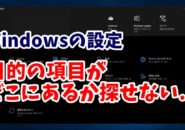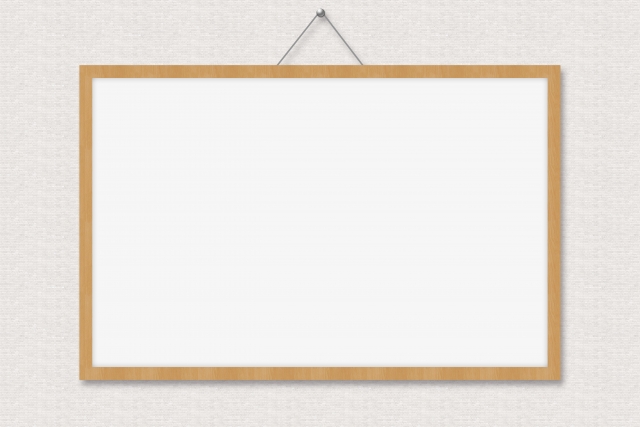Warning: Trying to access array offset on value of type bool in /home/kaz3417/pclessontv.com/public_html/wp-content/themes/izm_tcd034/functions/short_code.php on line 32
今回は、Windows10 April 2018 Updateで新しく追加された機能
「タイムライン」の使い方をご紹介。
Windows10 April 2018 Updateの一番の目玉機能の「タイムライン」
最大で、30日前までの作業履歴を記録し
検索、再実行することができる機能です。
作業履歴を記録するには、アプリ側の対応が必要で
サードパーティーのアプリの場合、まだまだ非対応のものが多いですが
数日前に行った作業を繰り返したい時など
結構、重宝する機能です。
今回も、使い方を動画で解説していますので、気になる方は以下よりどうぞ↓
ではでは、今回はこのへんで。